MP4 till WAV - Hur man extraherar WAV-ljudet från MP4-videor med lätthet
Vad bör vara den bästa metoden för att extrahera ljud av hög kvalitet från MP4-filer för din Windows för ytterligare redigering eller bakgrundsmusik? Hur konverterar jag MP4 till WAV-ljud? WAV-filer är okomprimerat förlustfritt ljud och kan som sådan ta ett ganska stort utrymme. Artikeln delar de fyra bästa MP4 till WAV konverterare för att extrahera önskade ljudfiler med lätthet.
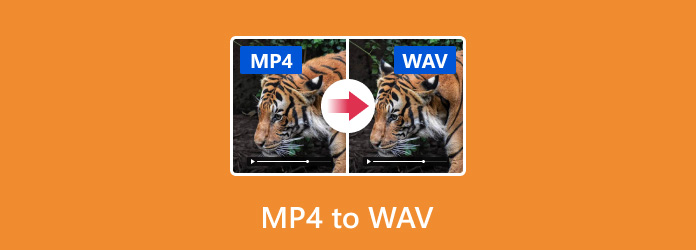
Del 1: Det enklaste sättet att konvertera MP4 till WAV
Tipard Video Converter Ultimate är en fullfjädrad MP4 till WAV-omvandlare för att extrahera ljudfiler av hög kvalitet från MP4 på din Windows 10. Den stöder den avancerade GPU-accelerationen som omvandlar MP4 till ett ljudformat med en utmärkt snabb hastighet. Dessutom kan du också redigera ID3-taggen för ljudfilerna med mer information.
- 1. Konvertera MP4 till WAV, MP3, WMA, FLAC och fler andra ljudformat.
- 2. Redigera ID3-taggarna för ljudfiler och mer information, som namn, artist, etc.
- 3. Tillhandahålla avancerade redigeringsverktyg för ljud, till exempel trimning, sammanslagning och tillämpning av filter.
- 4. Anpassa ljudkvalitet, bitrate, samplingsfrekvens, codec och andra parametrar.
Hur konverterar man MP4 till WAV utan kvalitetsförlust
Ladda ner och installera MP4 till WAV-omvandlaren, du kan starta programmet på din dator. Efter det kan du dra och släppa MP4-filerna till programmet eller klicka på Lägg till filer för att importera MP4-filerna. Det tar några sekunder att ladda filerna.

Välj önskade MP4-filer, om du vill konvertera ett klipp klickar du på Trim menyn och ställ in start- och slutpunkter för att trimma önskad del. För att kombinera MP4-filerna i en enda WAV markerar du rutan bredvid Slå samman i en fil alternativ.

Gå till Verktygslåda alternativet för att välja Media Metadata Editor alternativ. Sedan kan du redigera video- eller ljudbildningen automatiskt. För ljudfiler laddas MP3-taggarna automatiskt med informationen som artist, album, kompositör, år, spår, kommentarer etc. Du kan också redigera ID3-taggarna.

Expandera rullgardinsmenyn Profil och välj WAV-format. Klicka sedan på Spara till knappen och ställ in en specifik mapp för att spara utdata. Efter det kan du klicka på Konvertera alla för att konvertera MP4 till WAV med bästa ljudkvalitet med lätthet.

Du kanske vill: Hur man förbättrar video- och ljudkvaliteten
Del 2: Hur man konverterar MP4 till WAV med Audacity
Audacity är en öppen källkodsljudredigerare som låter dig redigera ljudfiler på flera spår. Dessutom finns det en inspelningsfunktion som gör att du kan spela in ljudfilerna från MP4 till WAV. Du kan dra nytta av ljudredigeringsfunktionerna för att få en önskad fil i enlighet därmed.
Starta den gratis MP4 till WAV-omvandlaren på ditt Windows och öppna MP4-videon i din mediaspelare.
När du har spelat MP4-videon kan du klicka på Spela in -knappen längst upp till vänster på Audacity.
När du får önskade ljudfiler klickar du på Sluta och du ser ljudfilen på spåret.
Gå till Arkiv-menyn och välj Exportera som WAV alternativ för att spara MP4 som WAV. Välj destinationsmapp och lämna ett filnamn. Klicka en gång på Save -knappen kommer MP4 att vändas till WAV-fil.
Anmärkningar: Kom ihåg att Audacity inte kan skydda ljudkvaliteten när du konverterar MP4 till WAV, så du kan behöva utföra inspelningen flera gånger och spara den bästa.
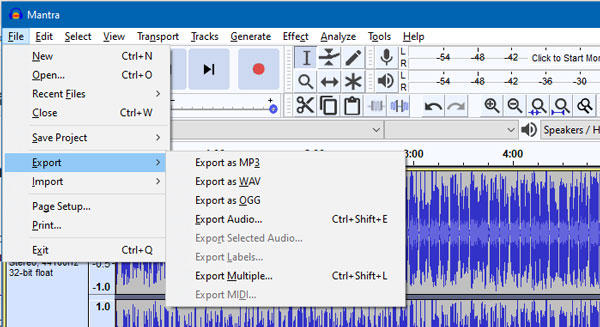
Del 3: Hur konverterar man MP4 till WAV via iTunes
iTunes är inte bara ett verktyg för att hantera data utan kan också konvertera MP4 till WAV, MP3 och AAC. Dessutom är iTunes helt gratis på Windows och Mac. Även om du inte har en iOS-enhet kan du använda standardprogrammet för att ändra MP4-filer till WAV.
Öppna din iTunes. Om du inte har det, ladda ner det från Apple-webbplatsen gratis. Gå till Redigera menyn och välj preferenser alternativ på Windows. Gå till iTunes menyn och välj preferenser alternativ på Mac.
Gå till Allmänt -fliken högst upp i dialogrutan och välj sedan Importera inställningar alternativ. Klicka och utvidg rullgardinsmenyn bredvid Importera med och välj WAV-kodare.
Lägg till MP4-filerna du vill konvertera till iTunes och välj dem i biblioteket. Klicka på Fil menyn och välj Skapa ny version alternativ. Välj den Skapa WAV-version alternativet och vänta på att konverteringen MP4 till WAV ska göras.
Anmärkningar: Sedan kan du hitta WAV-filerna som skapats av iTunes i bibliotekmappen. Men om dina MP4-filer är krypterade eller upphovsrättsskyddade kan iTunes inte konvertera filerna.
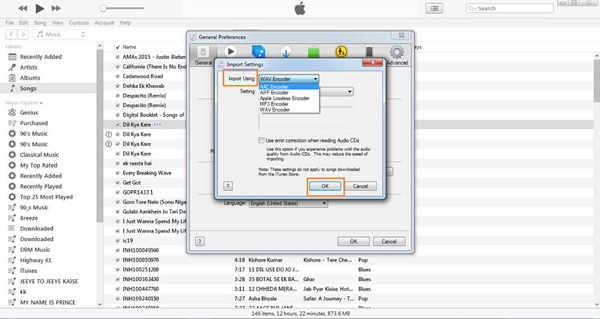
Del 4: Hur man kodar MP4 till WAV Online
Convertio är en annan rekommenderad online MP4 till WAV ljudkonverterare som enkelt kodar videofilerna. Precis som den andra online-omvandlaren bör du vara uppmärksam på nackdelarna, till exempel filstorleksgränsen, dålig utskriftskvalitet och mer.
Starta en webbläsare och besöka appen MP4 to WAV-omvandlare.
Klicka på Välj filer för att ladda upp MP4-filerna från din hårddisk. Det kan behandla flera videofiler upp till 100 MB per konvertering. Du kan också ladda upp filerna från Google Drive eller URL.
Välj WAV på formatmenyn. Om du vill klippa av ljudet eller anpassa alternativ, klicka på kugghjulsikonen för att få önskad del av MP4-filen enligt ditt behov.
Därefter kan du klicka på Konvertera för att starta omvandling av MP4 till WAV. Klicka sedan på Download för att få resultatet. Enligt webbplatsen kommer det att ta bort dina filer inom 24 timmar efter konvertering.
Obs! Det tar ett ögonblick att byta MP4 till WAV, särskilt när din Internet-anslutning inte är stabil.
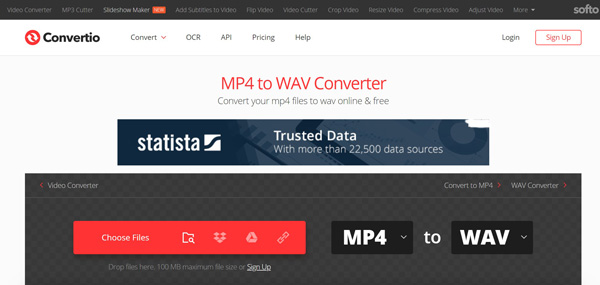
Slutsats
Artikeln delar fyra olika metoder att konvertera MP4 till WAV på skrivbordet eller online. Oavsett om du vill lyssna på musiken på PC eller redigera den ytterligare är WAV ett bra ljudformat för Windows. Naturligtvis kan du prova freeware och webbappar om du inte har något emot nackdelarna. Tipard Video Converter Ultimate, å andra sidan, är inte bara lätt att använda utan kan också skapa bästa ljudkvalitet. Om du har några frågor om hur du konverterar MP4 till WAV kan du dela mer information i kommentarerna.







